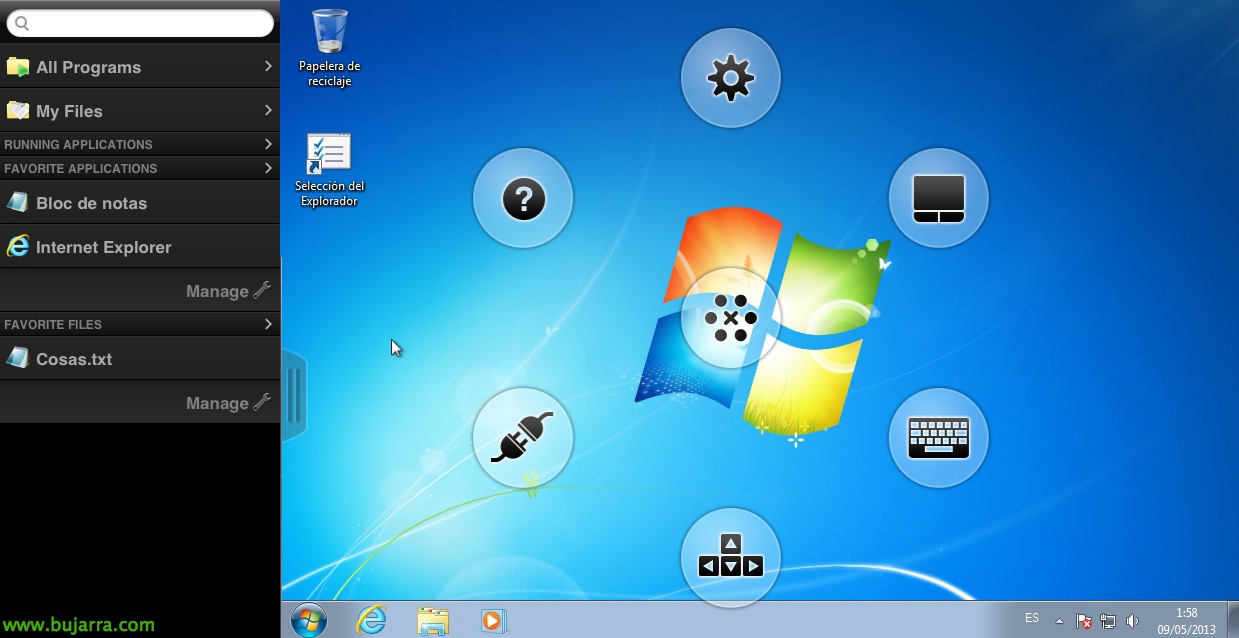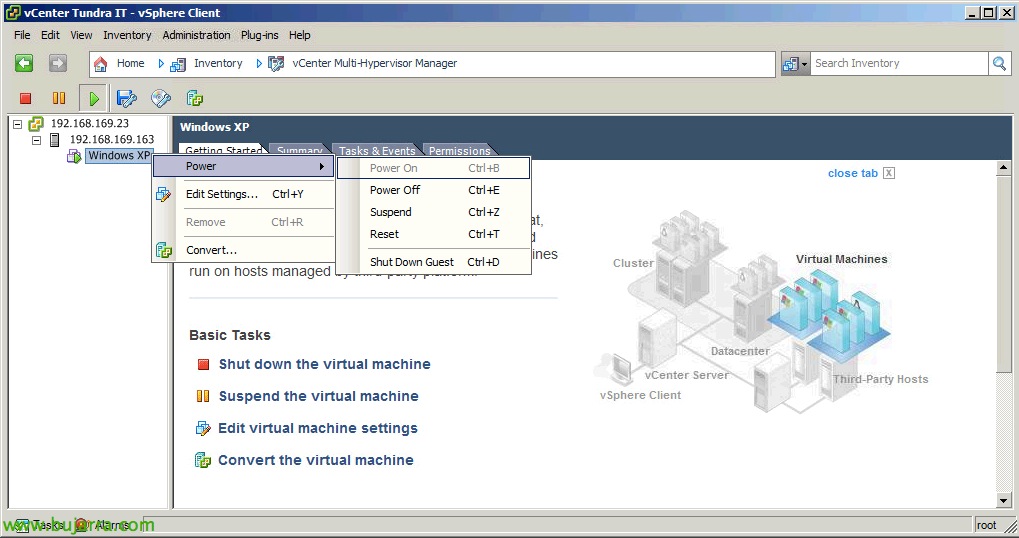Utilisation d’un Raspberry Pi en tant que client léger d’entreprise
Poursuivant un document précédent sur Rasberry Pi, Je voulais mettre en place quelque chose de simple, mais qui servirait à montrer aux clients à quel point il peut être facile et peu coûteux d’avoir un client léger d’entreprise dans notre entreprise, Un appareil qui coûte 25 US$ et consomme 5V. Nous installerons le client Citrix de sorte qu’au démarrage, il se charge automatiquement et après validation, tout utilisateur peut accéder instantanément à ses applications de n’importe où!